עדכון 2024 ב-Windows 11的פִּתָרוֹן
האם שמתם לבמערכת Windows 10/11בעת ההפעלההַקפָּאָה, באחרונהWindows 10/11 לא מגיב ללחיצות שלך לאחר השדרוג?
לאחר מכן במנהל המשימות בדוק אם יש קובץ בשם " ntoskrnl.exe "תהליך, תהליךכמעט 99% או 100% מהמעבד נמצא בשימוש אומשאב מערכת.
כאן נדון במה שיש ntoskrnl.exe?
מדוע זה גורם למשאבי מערכת אדירים ולכמה פתרונותתקן שימוש גבוה במעבד Ntoskrnl.exe ב-Windows 10/11.הבה נתחיל:
תוכן
מהו ntoskrnl.exe?
Ntoskrnl.exe ( ליבת מערכת ההפעלה Windows NT ) הוא החלק הבסיסי של המערכת או החלק הבסיסי של מערכת ההפעלה והוא אחראי על כמה שירותים חשובים כגון ניהול תהליכים, ניהול זיכרון ווירטואליזציה של החומרה.כמו כן, קובץ ההפעלה הזה כולל מנהל זיכרון, מנהל מטמון, מבצעים, צג התייחסות אבטחה, ליבה, ויותר מכך, מתזמן משימות.
Ntoskrnl.exe שימוש גבוה במעבד
ישנן סיבות שונות שיכולות לגרום לשימוש גבוה במעבד Ntoskrnl.exe, כגון שגיאות עדכון, הדבקה בתוכנה זדונית של וירוסים, מנהלי התקנים או יישומים לא מעודכנים, קבצי מערכת פגומים, כל שירותי Windows שנתקעו ברקע וכו'.לא משנה מה הסיבה, ייתכן שיחולו כאן כמה תיקוני פתרונות Windows 10/ 11בעיה בשימוש גבוה במעבד ב-Ntoskrnl.exe.
ראשית, התקן יישום אנטי וירוס טוב עם העדכונים האחרונים ובצע סריקת מערכת מלאה כדי לבדוק ולוודאזיהום בווירוס/תוכנה זדוניתאינו גורם ל-Ntoskrnl.exe לשימוש גבוה במעבד ב-Windows 10/11.
אתה יכול גם להפעיל כלי אופטימיזציה חינמיים כמו Ccleaner כדי לנקות זבל מערכת, מטמון, זיכרון dump, קבצי Temp וכו', מה שעוזרשפר את ביצועי המערכת.
השבת פרוקסי זמן ריצה:
- לִפְתוֹחַ" להכין" הגש בקשה ועבור אל " מערכת".
- בחלון המערכת, מצא את " התראות ופעולות"
- בטל את הסימון"תראה לי טיפים על Windows."
השבת את חילוץ העל:
- 按 מפתח Windows +R, סוּג services.msc, לאחר מכן לחץ על אישור.
- למצוא כאן SuperFetchלְשָׁרֵת
- לחץ לחיצה ימנית על Superfetch ובחר מאפיינים.
- 將סוג הפעלהלהכין עבור השבת.
- לאחר מכן לחץ על "תפסיק" לחצן להפסקת השירות.
- לבסוף, לחץ יישום ו - 確定 שמור שינויים.
- עשה את אותו הדבר עם Background Intelligent Transfer Service (BITS).
כעת הפעל מחדש את המחשב כדי להחזיר אותו למצב רגיל ולתקן את השימוש הגבוה במעבד.
בדוק אם יש תוכניות לא תואמות
חלק מהמשתמשים אומרים שזה קורה רק בעת שימוש בתוכנות מסוימות.במיוחד כשיש להם תוכנת אנטי וירוס שפועלת ברקע.תוכנת אנטי וירוס עלולה להתנגש עם תוכניות מסוימות.בפעם הבאה שזה יקרה, נסה לשים לב במיוחד כדי לראות אם אתה יכול למצוא תוכנית שמתעסקת עם המערכת שלך.אם אתה יכול למצוא תוכנית כזו, נסה להתקין אותה מחדש או להסיר אותה לחלוטין.
השבת תוכניות אתחול
השבתת תוכניות הפעלה מיותרות שוב היא שימושית מאוד כדי לפתור בעיה של שימוש גבוה במשאבי מערכת (שימוש גבוה במעבד ntoskrnl.exe) ב-Windows 10/11.
- השבת את תוכניות האתחול פתח את מנהל המשימות
- לאחר מכן עבור ללשונית "אתחול".
- תראה רשימה של תוכניות הפועלות בעת ההפעלה.
- לחץ לחיצה ימנית על היישום שאינך רוצה להפעיל בעת ההפעלה ובחר השבת.
כוונן את Windows 10/11 לביצועים מיטביים
- לחץ לחיצה ימנית על סמל המחשב ובחר מאפיינים
- בחר "הגדרות מערכת מתקדמות"
- עבור אל "מאפייני מערכת"
- בחר "הגדרות"
- בחר התאם לביצועים הטובים ביותר והחל.
- לחץ על אישור והפעל מחדש את המחשב.
עדכן את הדרייברים שלך
שוב, מנהלי התקנים לא תואמים (במיוחד גרפיקה ומנהלי רשת) עשויים להיות הבחירה הראשונה עבור שימוש גבוה במשאבי מערכת או 10% שימוש במעבד ב-Windows 11/100, מומלץ לבדוק ולעדכן את מנהלי ההתקן:
- החזק מפתח Windows ו - הקש על מקש R.סוּג hdwwiz .cpl ולחץ 確定
- לך ל נהג טאב ולחץ "עדכן דרייבר"
- בחר באפשרות האוטומטית כדי למצוא ולהתקין מנהלי התקנים מעודכנים מהאינטרנט
- אתחול מַחשֵׁב
או להתקין מחדש את מנהל ההתקן.
הפעל את כלי השירות DISM ו-SFC
כמו כן, לפעמים קבצי מערכת פגומים יכולים גם לגרום לבעיות שונות במחשבי Windows.במיוחד לאחר שדרוג חלונות לאחרונה, אם קבצי מערכת Windows פגומים, אתה עלול להיתקל בשגיאות הפעלה, ניצול גבוה של משאבי מערכת וכו'.אנו ממליצים להפעיל את הכלי System File Checker, אשר סורק ומשחזר מערכות אבודות ופגומות.
- כדי לעשות זאת, פתח שורת פקודה כמנהל מערכת
- לאחר מכן הקלדsfc / scannow והקש Enter.
- פעולה זו תסרוק לאיתור קבצי מערכת שאבדו
- אם יימצאו כלי שירות של SFC, הם ישחזרו אותם מתיקיה מיוחדת ב-%WinDir%\System32\dllcache.
- המתן עד להפעלה מחדש של Windows לאחר שהתהליך הושלם ב-100%.
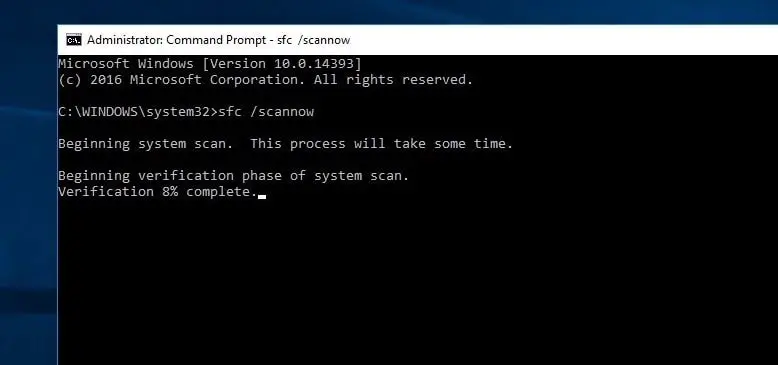
אם סריקת SFC מוצאת קבצי מערכת פגומים אך אינה יכולה לתקן אותם, בבקשה הפעל את פקודת DISM, אשר תקן את תמונת המערכת ואפשר ל-SFC לעשות את עבודתו.
כוונן את עורך הרישום של Windows
הקש Windows + R, הקלד regedit והקש Enter כדי לפתוח את עורך הרישום של Windows.
- לאחר מכן גבה תחילה את מסד הנתונים של הרישום ונווט אל המפתח הבא
- HKEY_LOCAL_MACHINE \ SYSTEM \ CurrentControlSet \ שליטה \ מנהל מושב \ ניהול זיכרון
- למצוא " ClearPageFileAtShutDown , לחץ פעמיים כדי למצוא אותו, ושנה את נתוני הערך ל-1.
כעת, נווט אל HKEY_LOCAL_MACHINE\SYSTEM\CurrentControlSet\Control\Session Manager\Memory Management\PrefetchParameters.כאן עליך לשנות את הערך 2 או 3 של "Enable Prefetcher" ל-0.כעת, סגור את עורך הרישום והפעל מחדש את המכשיר עם כל זה.אני בטוח של Ntoskrnl.exe ב-Windows 10/11 כבר אין שימוש גבוה יותר במעבד.
האם העצות הללו יעזרו לתקן "שימוש גבוה במעבד ב-Ntoskrnl.exe ב-Windows 10/11"?ספר לנו בתגובות למטה.
שאלות נפוצות לגבי Ntoskrnl.exe שימוש גבוה במעבד
כאשר השימוש במעבד ב-Ntoskrnl.exe גבוה מדי, אתה עלול לגלות שהמחשב שלך מאט, לא מגיב, או אפילו קופא או קופא.בנוסף, שימוש מוגזם במעבד עלול לגרום להתחממות יתר של המחשב ולגרום נזק לחומרה.
אתה יכול לבדוק את השימוש במעבד במנהל המשימות של Windows.בלשונית "תהליכים", תראה את השימוש במעבד של כל תהליך.אם השימוש ב-Ntoskrnl.exe ממשיך להיות גבוה, ייתכן שאתה נתקל בבעיה זו.

![נפתרה: Ntoskrnl.exe שימוש גבוה במעבד [Windows 10/11]](https://oktechmasters.org/wp-content/uploads/2021/01/3535-ntoskrnl.exe-high-CPU-usage-windows-10-846x530.jpg)




![[תוקן] Microsoft Store לא יכולה להוריד אפליקציות ומשחקים](https://oktechmasters.org/wp-content/uploads/2022/03/30606-Fix-Cant-Download-from-Microsoft-Store.jpg)
![[תוקן] Microsoft Store לא יכול להוריד ולהתקין אפליקציות](https://oktechmasters.org/wp-content/uploads/2022/03/30555-Fix-Microsoft-Store-Not-Installing-Apps.jpg)

